XP系统未响应怎么办,解决xp系统未响应的方法
时间:2016-03-17 来源:互联网 浏览量:
xp系统在使用的时候经常会遇到各种各样的小问题,不止xp系统其他系统也一样。大家最经常遇到的问题应该就是XP系统未响应怎么办?以下教程就跟大家说说解决的方法。
解决xp系统未响应的方法:
首先需要打开电脑的运行窗口,直接在运行框中输入“regedit”,之后分别做以下修改。
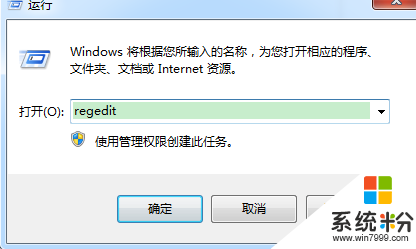
一、设定程序出错时的等待时间。弹出的注册表编辑器中,依次展开“HKEY_CURRENT_USER\Control Panel\desktop”,之后在右侧窗口中找到并双击“HungAppTimeout”,将编辑字符串窗口中的数值数据修改为“2000”,单位是毫秒。
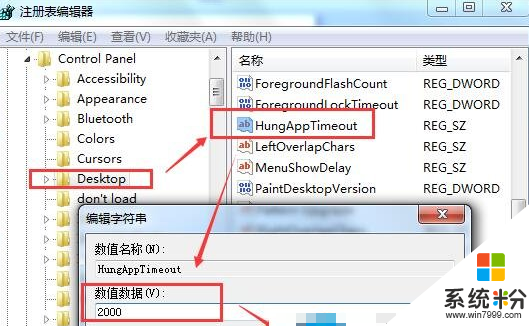
二、加速关闭应用程序。在弹出的注册表编辑器中,依次展开“HKEY_CURRENT_USER\Control Panel\Desktop”,之后在右侧窗口中找到并双击“WaitToKillAppTimeout”, 将编辑字符串窗口中的数值数据修改为“10000”,单位是毫秒。
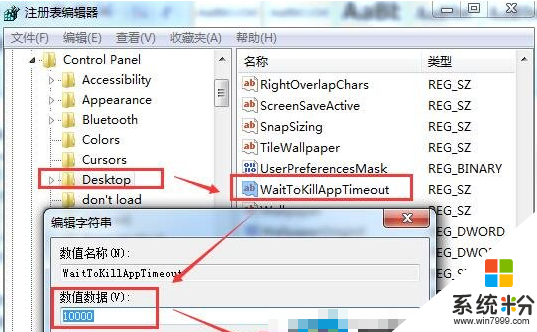
三、允许强行关机。在弹出的注册表编辑器中,依次展开“HEKY_USERS\.DEFAULT\Control Panel\desktop”, 之后在右侧窗口中找到并双击“AutoEndTasks”, 将编辑字符串窗口中的数值数据修改为“1”。
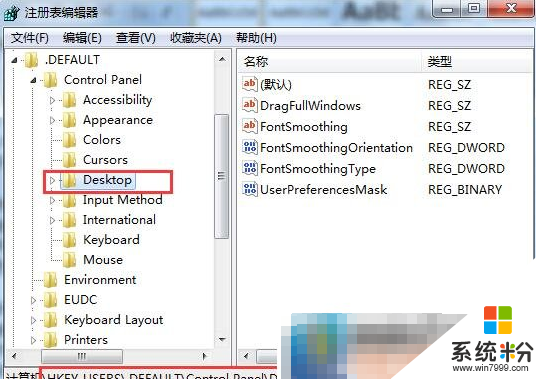
四、系统死机时自动重启。在弹出的注册表编辑器中,依次展开“HKEY_LOCAL_MACHINE\SYSTEM\CurrentControlSet\Control\CrashControl”,在右边的窗口中找到“AutoReboot”, 将编辑字符串窗口中的数值数据修改为“1”。
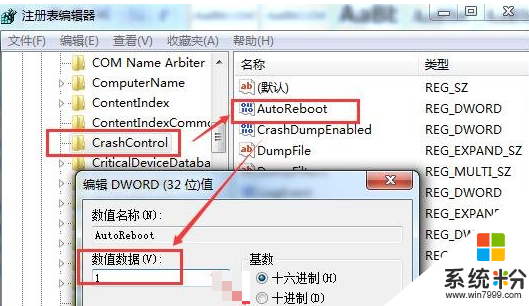
现在知道xp系统未响应怎么办了吧?以上方法设置完毕后,xp系统就不会再出现假死的状况了,而是会变得比之前运行得更加流畅自如。大家也可以到新系统之家下载国内最好用的xp系统盘哦,其实,大家只要多多学习系统之家的电脑知识,那么就算不请教他人也能自我摸索出解决方法哦。
相关教程
Xp系统教程推荐
- 1 xp系统ie8安装失败怎么解决 新萝卜家园XP升级ie8失败的排查方法有哪些
- 2 windous xp台式电脑怎样启用休眠功能 windous xp台式电脑启用休眠功能的方法有哪些
- 3 索尼手机4.4系统安装激活XPosed框架的方法有哪些 索尼手机4.4系统如何安装激活XPosed框架
- 4WinXP不显示完整文件夹路径该是如何处理? WinXP不显示完整文件夹路径该处理的方法有哪些?
- 5XP改系统登录名时如何把CMD默认提示路径也更改 XP改系统登录名时怎样把CMD默认提示路径也更改
- 6xp系统u盘格式如何解决 深度技术xp系统转换U盘格式的方法有哪些
- 7WinXP文件无法复制路径太深的解决方法有哪些 WinXP文件无法复制路径太深该如何解决
- 8xp系统里,怎样快速将U盘FAT32格式转换成NTFS格式功能? xp系统里,快速将U盘FAT32格式转换成NTFS格式功能的方法?
- 9xp系统如何开启远程连接网络级别身份验证功能 xp系统怎么开启远程连接网络级别身份验证功能
- 10开启Guest账户后深度技术XP系统无法访问网络怎么解决 开启Guest账户后深度技术XP系统无法访问网络如何解决
最新Xp教程
- 1 XP打印机驱动安装失败怎么办?
- 2 winxp系统本地连接不见了怎么办
- 3 xp系统玩war3不能全屏怎么办
- 4xp系统开机蓝屏提示checking file system on c怎么解决
- 5xp系统开始菜单关机键消失了怎么办
- 6winxp系统开启AHCI操作的方法有哪些 winxp系统开启AHCI操作的方法有哪些
- 7进入XP系统后,操作迟延太久如何解决 进入XP系统后,操作迟延太久解决的方法有哪些
- 8Win8.1专业版资源管理器explorer.exe频繁重启的解决方法有哪些 Win8.1专业版资源管理器explorer.exe频繁重启该如何解决
- 9xp系统ie8安装失败怎么解决 新萝卜家园XP升级ie8失败的排查方法有哪些
- 10大地 XP系统验证码显示小红叉,无法输入网页验证码怎么解决 大地 XP系统验证码显示小红叉,无法输入网页验证码怎么处理
